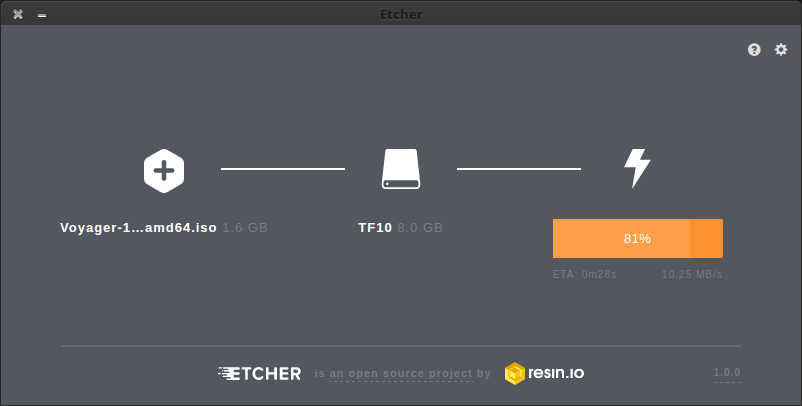Все операционные системы очень чувствительны к действиям пользователя, поскольку из-за нарушения структур работоспособность будет под большим вопросом. В процессе эксплуатации ОС Windows 10 неизбежно наполняется мусором, вычистить который невозможно ни одной встроенной или сторонней утилитой. Также могут возникнуть различные внештатные ситуации или ошибки в результате неправильной эксплуатации ПК. Рано или поздно пользователь все равно столкнется с необходимостью переустановить операционную систему, но для этого предварительно нужно позаботиться о создании загрузочного flash-накопителя виндовс 10.
Что такое загрузочная флешка Windows 10
Загрузочная USB-флешка с Windows 10 — это альтернатива компакт-дискам, на которые еще несколько лет назад активно записывали различные дистрибутивы, включая операционные системы. Но эра компакт-дисков уже завершилась, и на смену им пришли внешние накопители в виде USB. Благодаря им можно быстро и без особых усилий произвести переустановку операционной системы.
Где скачать оригинальный образ windows 7,8,10,11#windows #скачать #настройкакомпьютера
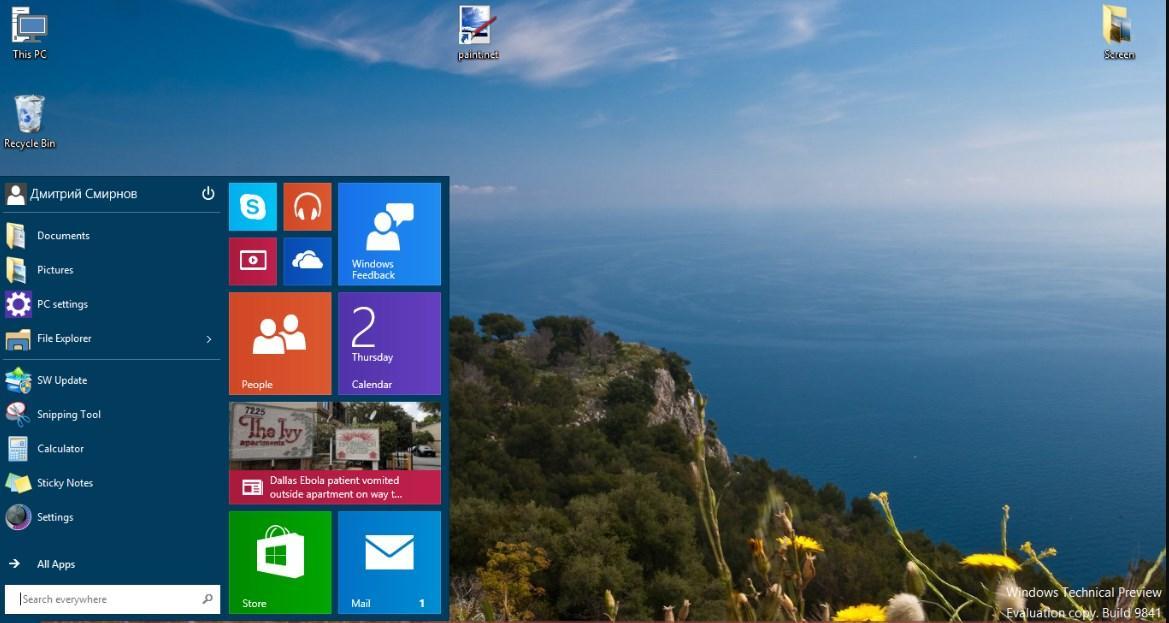
Внешний вид операционной системы Windows 10
Прежде чем приступать непосредственно к созданию виртуального диска (загрузчика) Microsoft Windows 10, необходимо выполнить все подготовительные мероприятия. Для создания установочного носителя пользователю необходимо следующее:
- стационарный компьютер или ноутбук с надежным подключением к Глобальной сети. Время скачивания установочного файла операционной системы зависит напрямую от скорости подключения к Интернету;
- USB-устройство флеш-памяти. Минимальный объем встроенной памяти должен составлять 8 Гб. Использовать нужно чистую flash-карту, для этого ее рекомендуется отформатировать, предварительно создав копию. Дело в том, что в процессе создания загрузочной флешки вся пользовательская информация будет удалена;
- ключ продукта, состоящий из 25 символов для активации операционной системы. Для цифровых лицензий он не требуется.
Обратите внимание! Перед установкой и переустановкой любой версии операционной системы Windows пользователю настоятельно рекомендуется создавать резервную копию всех данных.
Первый способ форматирования флеш-накопителя
Как уже говорилось ранее, предварительно нужно подготовить загрузочную флешку. Для этого нужно перенести и сохранить информацию на другом электронном носителе, а после ее отформатировать.
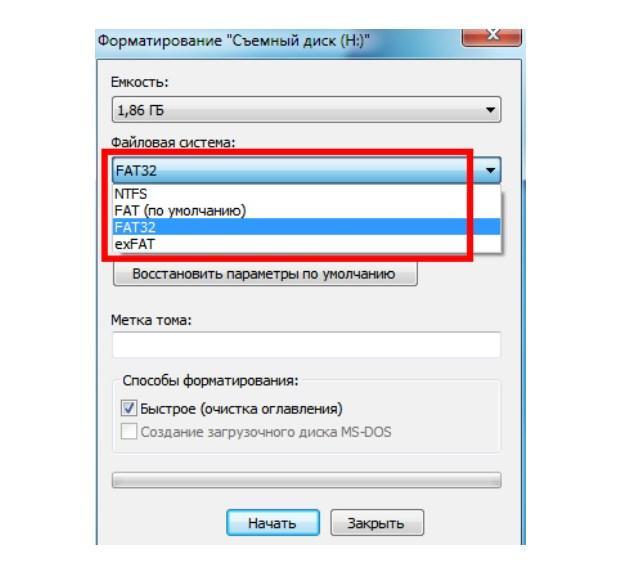
Как правильно форматировать внешний накопитель для создания загрузочной флешки
Инструкция выглядит следующим образом:
- В USB-порт компьютера необходимо вставить флешку и подождать, пока она будет определена операционной системой. После этого запустить программу «Проводник».
- В главном меню проводника найти внешний накопитель, навести на него курсор мышки и кликнуть правой кнопкой. На экране отобразится выпадающий список доступных опций, выбрать нужно «Отформатировать…». Удалять все содержимое накопителя настоятельно рекомендуется в формате FAT32.
Важно! Все содержимое внешнего накопителя будет безвозвратно удалено, поэтому нужно позаботиться о создании резервной копии.
Второй способ форматирования внешнего накопителя
Флешка может быть отформатирована еще одним способом — через командную строку. Для реализации необходимо развернуть на экране форму командной строки на правах администратора, после чего выполнить следующее:
- Поочередно ввести команды «diskpart», «list disk». Это необходимо для отображения на экране всех дисков, установленных на стационарный компьютер или ноутбук.
- Для выбора конкретного диска требуется написать «select disk №», где № — это номер диска, который указан в списке.
- Теперь поочередно вводятся следующие команды: «clean» — «create partition primary» — «select partition 1» — «active» — «format fs=FAT32 QUICK» — «assign» — «exit».
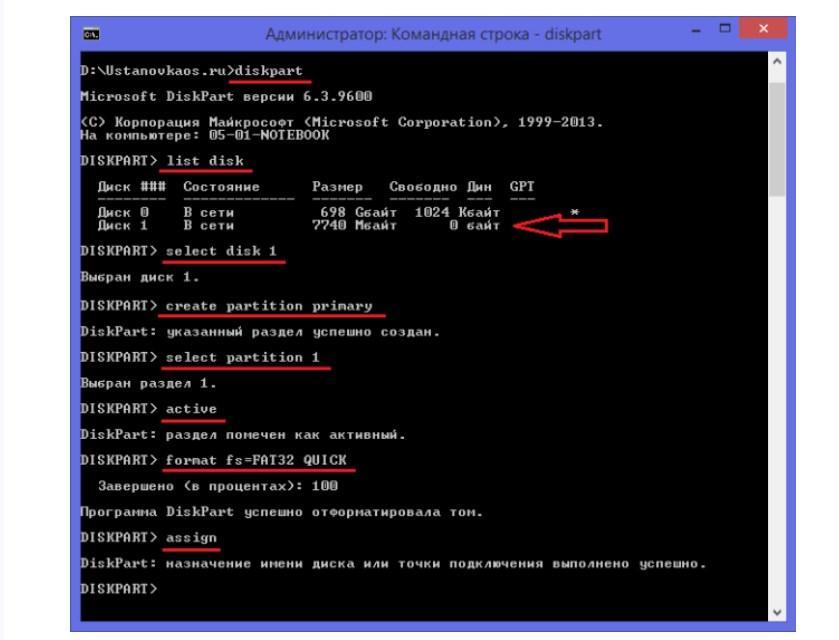
Второй способ форматирования внешнего накопителя через командную строку
После выполнения всех вышеописанных действий загрузочная флешка будет отформатирована.
Создание установочного внешнего накопителя официальным способом
Этот способ самый простой в реализации, но необходимо, чтобы ПК поддерживал режим UEFI — более новую версию всеми известного BIOS.
Обратите внимание! Если на ПК BIOS запускается в виде оформленного меню, значит он поддерживает и UEFI.
Делать автозагрузочную flash-карту официальным способом можно так:
- Вставить внешний накопитель в системный блок компьютера и после этого начать перезагрузку ПК.
- Как только ПК выключится и сразу начнется процесс включения, пользователь должен зайти в BIOS. Как правило, для входа в данный режим используется клавиша «Delete», но в зависимости от производителя компьютера могут быть и другие варианты. При входе в БОИС в нижней части экрана отображается подсказка с горячими клавишами.
- На этом этапе пользователю необходимо перейти в раздел «Загрузка», на английском он выглядит как «BOOT».
- Теперь пришло время изменить порядок загрузки. По умолчанию все компьютеры включаются с жесткого диска, но в данном случае в приоритете должен быть внешний накопитель, который подписан, как «UEFI: USB». Обратите внимание, что если флешка отображается, но отсутствует подпись «UEFI», то данный режим не поддерживается компьютером, следовательно, этот способ не может быть применен.
- Сохранить все изменения, которые были внесены в BIOS, и попробовать запустить компьютер.
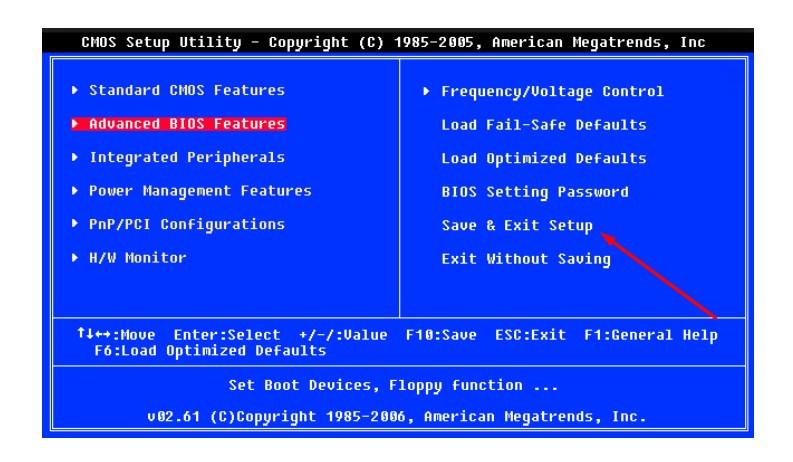
Как сохранить изменения в BIOS
Если все вышеперечисленные действия были выполнены правильно, начнется процесс установки операционной системы.
Как в Windows 10 сделать загрузочную флешку с помощью Media Creation Tool
Создать загрузочную флешку Windows 10 можно несколькими способами с использованием различных программ. Но, как показывает опыт, наибольшей популярностью на протяжении нескольких лет пользуется приложение Media Creation Tool. Это официальная утилита.
Процесс создания установочного носителя Windows 10 осуществляется следующим образом:
- Зайти на официальный сайт «Майкрософт», перейти в раздел, где можно скачать установочную программу Windows 10.
- Запустить на своем компьютере установочный файл, обязательно ознакомиться и согласиться со стандартным лицензионным соглашением.
- Системой будет предложено несколько вариантов установки, отдать предпочтение нужно «Создать установочный носитель для другого компьютера».
- На этом этапе требуется выбрать язык операционной системы, ее версию и разрядность.
- Когда система предложит выбрать внешний носитель, необходимо указать «USB-устройство флеш-памяти». Если к компьютеру одновременно подключено несколько USB-флешек, то нужно выбрать ту, которая была подготовлена предварительно.
- Теперь остается подождать, пока утилита автоматически сформирует из обыкновенной флешки установочный носитель. После этого обязательно необходимо изменить способ загрузки в BIOS и перейти непосредственно к установке операционной системы.
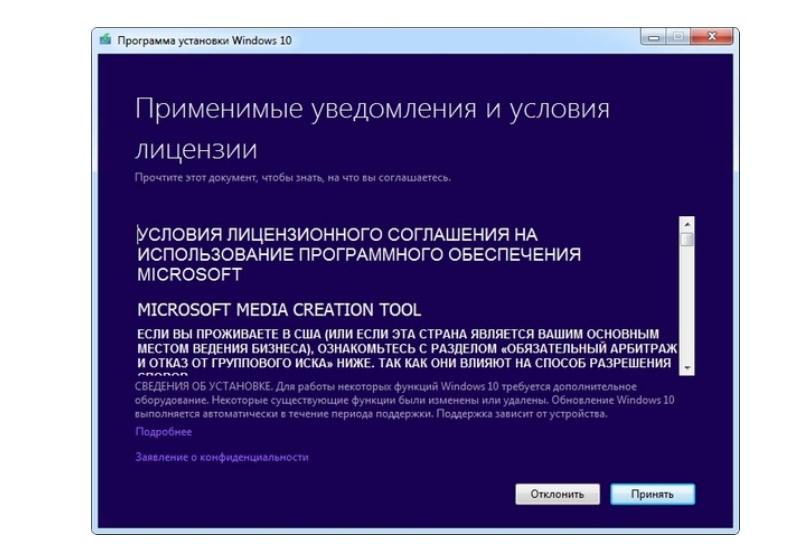
Подтверждение лицензионного соглашения используемой программы
Записать образ на флешку на Windows 10 через UltraISO
Программа UltraISO — это многофункциональное ПО, с помощью которого пользователь в несколько кликов может создавать образы и использовать их, как посчитает нужным.
Пошаговый алгоритм действий выглядит следующим образом:
- Приобрести или скачать пробную версию данного ПО. Пробной версии будет достаточно для выполнения поставленной задачи. Загружать утилиту настоятельно рекомендуется только с официального сайта разработчиков.
- После установки программы ее нужно запустить. Находясь в главном меню, пользователю нужно раскрыть раздел «Файл».
- Из доступных опций нужно тапнуть на «Открыть» и указать расположение заранее сгенерированного образа ОС.
- В этом шаге нужно вернуться к программе и раскрыть подпункт меню «Самозагрузка».
- Далее нужно перейти во вкладку «Записать образа жесткого диска», после чего указать, какую флешку необходимо использовать для создания загрузочного носителя.
- Среди доступных методов записи в приоритете поставить «USB-HDD».
- Теперь пользователю остается кликнуть на кнопку «Записать» и подождать, пока окончится процесс. По окончании процедуры изменить способ загрузки в BIOS. В приоритете должен находиться не жесткий диск, а внешний накопитель. Изменить настройки можно в разделе «Загрузка».
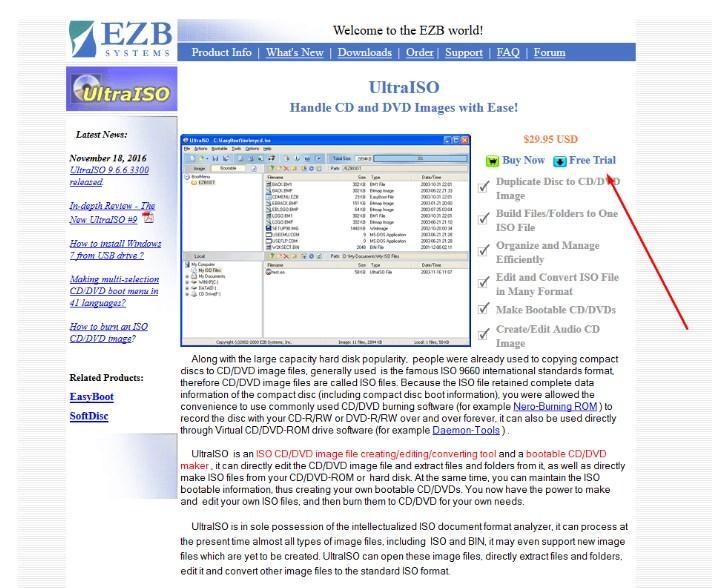
Как скачать и установить утилиту UltraISO
Как записать виндовс 10 на флешку с помощью USB/DVD Download Tool
Существует еще один распространенный способ, как на флешку записать образ Windows 10. Сделать это можно при помощи утилиты Windows 7 USB/DVD Download Tool. Семерка в названии программы не должна пугать, она подходит для создания загрузочной флешки и десятой версии ОС.
Инструкция выглядит следующим образом:
- Скачать и установить программное обеспечение на свой компьютер, после чего программу запустить. В ее окне выбрать образ операционной системы.
- Затем пользователю необходимо указать, какой носитель используется для формирования дистрибутива (в данном случае из возможных вариантов нужно выбрать USB-флеш).
Если эти несколько шагов были выполнены правильно, начнется процесс установки ОС.
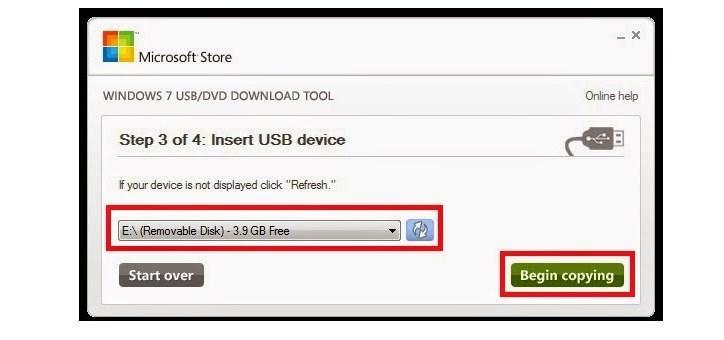
Запуск утилиты USB-DVD Download Tool
Использование Rufus для записи образа Windows 10 на флешку
Rufus — это бесплатное программное обеспечение, предназначенное для формирования загрузочных USB-дисков.
Обратите внимание! Программа адаптирована для работы с ОС виндовс, начиная с версии XP SP2.
Инструкция по созданию мультизагрузочного носителя выглядит следующим образом:
- Загрузить на свой компьютер программу с официального сайта разработчиков, установить ее на свой ПК.
- Все функциональные возможности бесплатного приложения помещаются в одном небольшом окошке. В соответствующей форме пользователю необходимо указать устройство, на которое будет записан образ.
- Напротив строки «Файловая система» (на английском — «File System») указать расширение FAT32.
- В пункте «Схема раздела и тип системного интерфейса» указать вариант «MBR для компьютеров с BIOS или UEFI».
- На этом этапе пользователю необходимо указать расположение ранее созданного образа ОС и выбрать его стандартную установку.
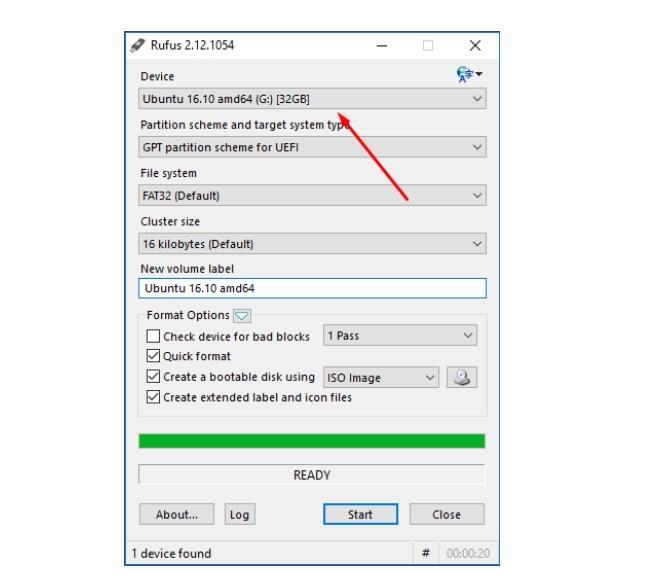
Интерфейс программы Rufus для создания установочных накопителей
В завершении пользователю необходимо нажать на кнопку «Старт», после чего должен начаться процесс формирования установочного носителя. Вся процедура, как правило, занимает несколько минут.
Важно! После окончания создания установочного накопителя необходимо изменить способ загрузки в BIOS. В приоритете должен быть не жесткий диск, а флеш-карта.
Распространенные ошибки
Неопытные пользователи или столкнувшиеся с подобным вопросом впервые допускают практически одинаковые ошибки, из-за которых процесс создания установочного накопителя неизбежно будет прерван:
- как говорилось ранее, объем памяти внешнего накопителя должен быть не менее 8 Гб. Если, например, воспользоваться флешкой на 4 Гб, то системе будет попросту недостаточно места. Необходимо найти новую флешку и повторить попытку;
- внешний накопитель предварительно не отформатирован или отформатирован не в нужном формате. Используемый тип расширения — FAT32. Для решения проблемы внешний накопитель нужно отформатировать повторно, строго следуя инструкциям, которые описаны выше;
- образ операционной системы Windows 10, который записывается на внешний накопитель, поврежден. Для решения проблемы потребуется найти и скачать другой образ. Предпочтительнее всего это делать с официального сайта Microsoft.
Обратите внимание! Если ни один из вышеописанных способов не сработал. Значит 100 % виной тому внешний накопитель. Настоятельно рекомендуется воспользоваться другой флешкой.
USB-флешка или Micro-SD
Многие пользователи задаются вопросом, можно ли вместо полноценного внешнего накопителя использовать Micro-SD. Так вот, можно. Процесс формирования установочного накопителя в данном случае ничем не отличается. Единственное — пользователь должен убедиться в том, что корпус его компьютера оснащен Micro-SD портом.
Обратите внимание! Использовать предпочтительнее сторонние утилиты, поскольку официальное ПО от Microsoft может попросту не распознать Micro-SD.

Как выглядит MicroSD
Создание загрузочной флешки Windows 10 — это процесс достаточно легкий, поскольку все происходит по большей части автоматически. Если использовать рабочую флешку объемом не менее 8 Гб, качественный образ операционной системы и строго следовать инструкциям, то сложностей возникнуть не должно. Если после установки операционной системы на компьютер пользователь уверен, что образом ОС потребуется воспользоваться повторно, просто не нужно сохранять на внешние накопители сторонние файлы.
Источник: mirinfo.ru
Лучшие утилиты для создания загрузочной флешки в Linux

Меня очень часто спрашивают, какими программами/утилитами я пользуюсь для создания загрузочной флешки в Linux.
И сегодня, я хочу перечислить, те программы, которыми я пользуюсь каждый день, и которые мне больше всего нравятся. Это будет чисто мое субъективное мнение, и если вы хотите дополнить эту статью, то пожалуйста делитесь своими мыслями в комментариях.
Итак, создание загрузочной флешки это важный аспект, так как от этого будет зависеть, загрузится ваша система в Live-режиме, или нет, и если она не загрузится, то соответственно вы не сможете установить понравившуюся операционную систему себе на компьютер, поэтому если вы не можете установить ОС, с помощью одной утилиты, то пробуйте другую.
Программы для создания загрузочной флешки
1. Unetbootin
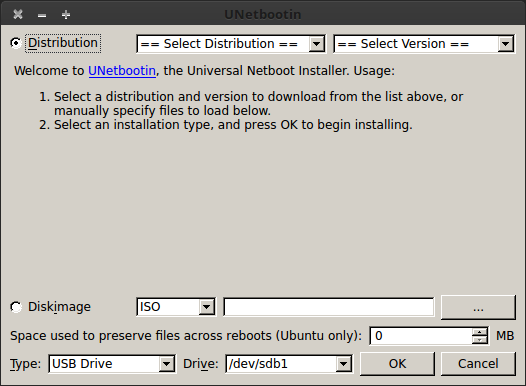
Я не мог, не включить эту утилиту в этот список, потому-что это одна из самых старых утилит, и которой я очень давно постоянно пользовался.
Сейчас она мне не очень нравится, так как бывают очень частые глюки, после которых операционная система не хочет грузится.
Установить эту утилиту очень легко, для этого, откройте терминал, и введите команды
sudo add-apt-repository ppa:gezakovacs/ppa
sudo apt update
sudo apt install unetbootin
После установки, находим unetbootin в меню приложений.
В использовании эта утилита очень проста, вы должны выбрать образ операционной системы и ваш флеш накопитель, нажать ОК, и через несколько минут у вас будет готова загрузочная флешка.
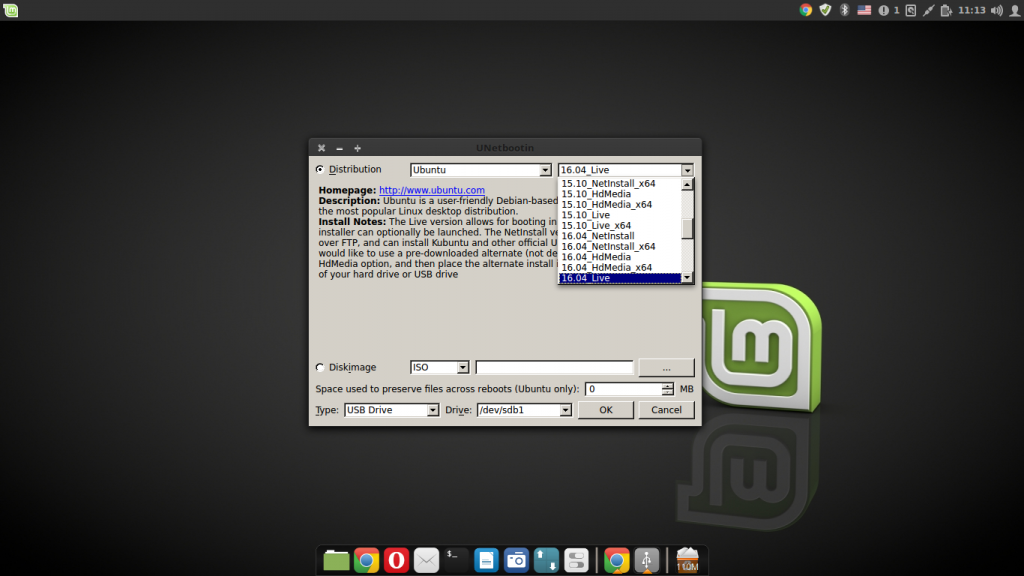
2. Rosa Image Writer
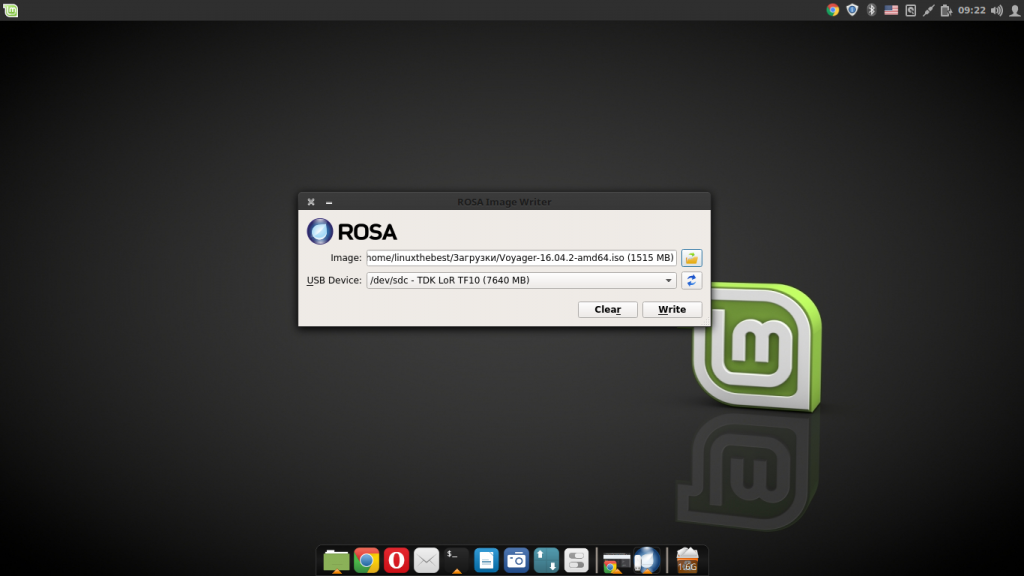
Еще одна отличная утилита, которой я всегда пользуюсь, это Rosa Image Writer, которая была создана создателями операционной системы Rosa OS.
Это очень простая программа, которая делает все тоже, что и команда «dd», но в графическом варианте.
RosaImageWriter поставляется в виде скрипта, который вы можете скачать по ссылке ниже
После скачивания распакуйте архив
tar -xf RosaImageWriter-2.6.2-lin-x86_64.tar.xz
Перейдите в распакованную директорию
cd RosaImageWriter
Добавьте права на запуск
sudo chmod +x RosaImageWriter
И запустите с правами суперпользователя
sudo ./RosaImageWriter
После запуска, выберите образ и флеш накопитель, затем нажмите «Write» для создания загрузочной флешки.
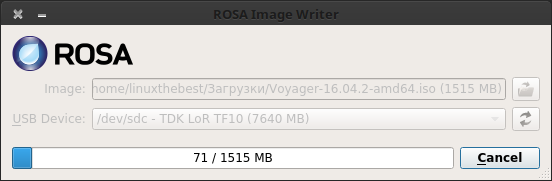
3. Стандартная утилита для записи образа на USB-накопитель

Раньше, с помощью стандартной утилиты, невозможно было записывать образы, но системы усовершенствуются, и эта утилита тоже.
И сейчас, эта утилита может записать почти любой образ, и доступна она почти во всех дистрибутивах основанных на Ubuntu.
Ее не нужно устанавливать, вам нужно только открыть меню приложений и ввести в поиске — Запись образа на USB-накопитель, далее выбрать образ, флешку, и нажать «Записать».
4. Etcher
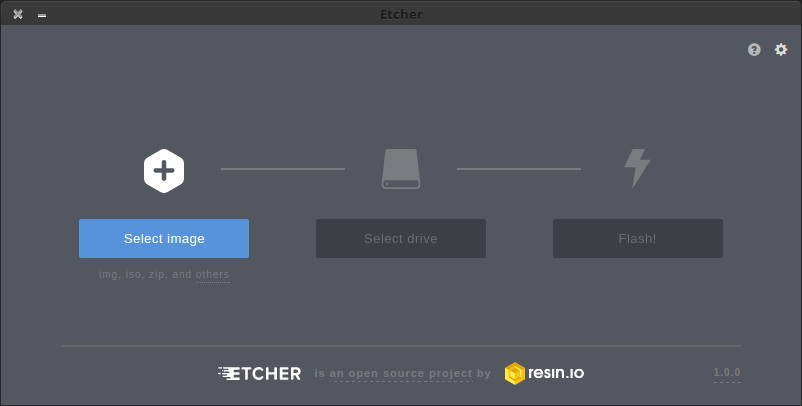
Эта утилита была создана совсем недавно, и уже получила кучу поклонников со всего мира. Она кроссплатформенная, и поставляется для Windows, MacOS и Linux.
Для операционных систем Linux, эта утилита доступна в Portable-виде — AppImage, и для ее запуска, вам нужно скачать утилиту по ссылке ниже
sudo unzip Etcher-1.0.0-linux-x64.zip
Добавить права на запуск и исполнение
sudo chmod a+x Etcher-1.0.0-linux-x64.AppImage
sudo ./Etcher-1.0.0-linux-x64.AppImage
После запуска, вы увидите вот такой красивый графический интерфейс, в котором все очень просто.
Нажимаем «Select image» для выбора образа операционной системы, после этого утилита сама попробует найти USB-накопитель, а вам останется всего-лишь нажать на кнопку «Flash».
5. Multibootusb
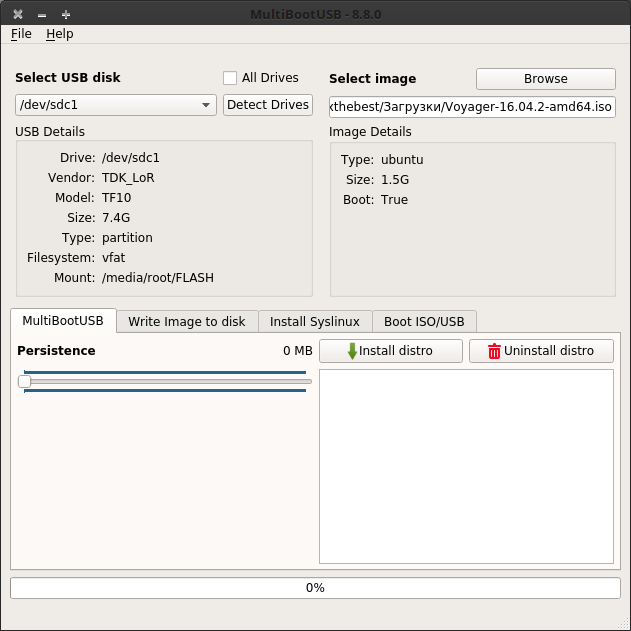
Это приложение для создания мультизагрузочной флешки, иными словами, с помощью этого приложения можно записать на ваш USB-накопитель, несколько операционных систем, и при запуске с флешки, вам будет предложен выбор, какую систему запустить.
Для начала, вам нужно загрузить эту утилиту, по ссылке ниже
После скачивания, просто установите с помощью Gdebi, магазина приложений, или терминала
sudo dpkg -i python3-multibootusb_8.8.0-1_all.deb
После установки, найдите его в меню приложений
Для создания мультизагрузочной флешки, вам понадобится флешка, и несколько образов различных операционных систем.
Хотя, разработчики пишут что флешка определяется автоматически, но мне пришлось выбирать ее самостоятельно нажав на выпадающий список «Select USB disk»
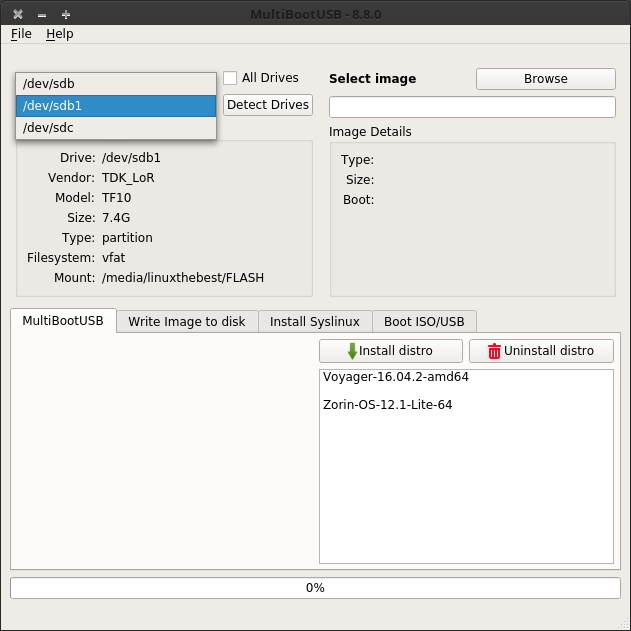
Далее выбираем образ немного правее, нажав на кнопку «Browse», и нажимаем «Install distro», у вас начнется процесс записи образа на диск.
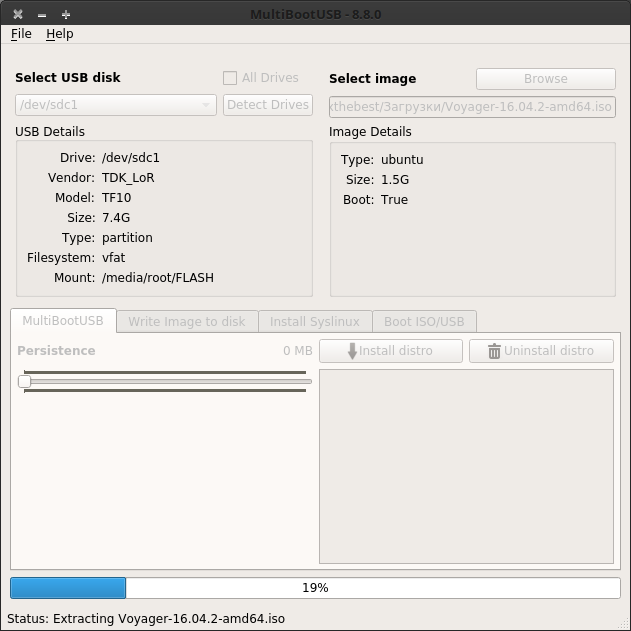
После завершения, вы можете выбрать еще один образ и опять нажать на кнопку «Install distro», и так, пока у вас не закончится память на вашем накопителе.
Также, в этой утилите доступны еще несколько функций. На вкладке номер 2, вы сможете создать обычную загрузочную флешку, так если бы вы, использовали команду «dd» в терминале.
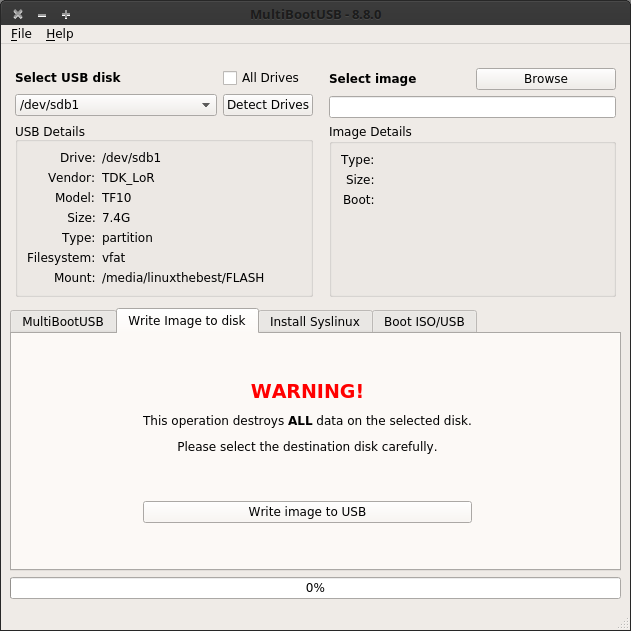
С помощью третьей вкладки, вы сможете заново установить загрузчик SysLinux, а также отредактировать некоторые параметры загрузки.
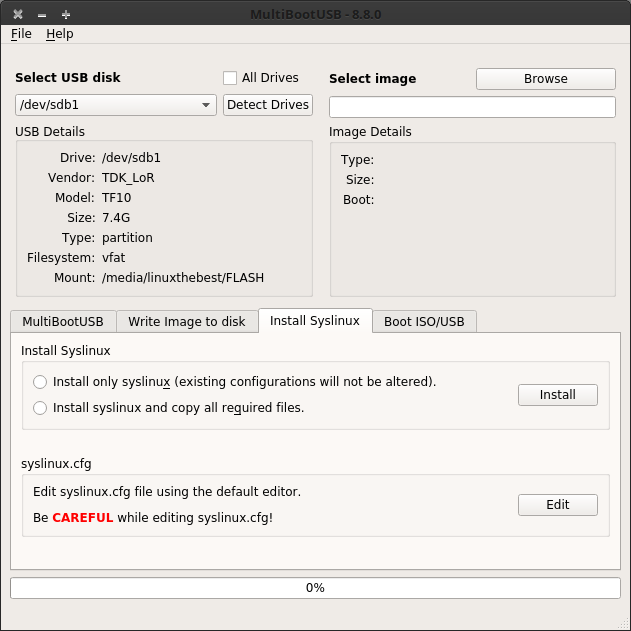
Вот и все, как видите существует очень много различных программ для операционных систем GNU/Linux, Хотя вы можете спокойно создать загрузочную флешку в терминале, но гораздо удобней использовать графический вариант, а еще лучше, для экономии места, создать мультизагрузочную флешку.
А какой вы пользуетесь утилитой? Напишите пожалуйста в комментариях.
Источник: linuxthebest.net
Как записать образ windows на жесткий диск через ultraiso
Одним из самых эффективных и оперативных методов, который позволяет выполнить запись установки Виндовс, является создание загрузочной флешки с использованием программы UltraISO. Прежде чем осуществить такую операции необходимо скачать и установить приложение. Сделать это можно, посетив официальный сайт разработчика программного обеспечения. О том, как записать образ на флешку через UltraISO, мы расскажем подробно в нашем материале.

Особенности создания загрузочной флешки с использованием приложения UltraISO

После того как установка программы UltraISO проведена, пользователь может приступать к созданию загрузочной флешки. Этот процесс не вызовет затруднений даже у новичков. Разработчик программного продукта сделал все возможное, чтобы было понятно, как создать загрузочную флешку с помощью UltraISO. Для наглядности мы приведем подробную инструкцию. Для начала необходимо запустить приложение для флешки непосредственно от имени администратора.
После выполнения этой операции следует, используя клавиши Ctrl + O, или, выбирая пункт Файл – Открыть, открыть образ установочного файла Виндовс. Открываем именно тот образ, который нужно смонтировать.  Следующий этап – указание папки, где находится образ Windows. Для осуществления такой операции следует выбрать образ, нажать Открыть.
Следующий этап – указание папки, где находится образ Windows. Для осуществления такой операции следует выбрать образ, нажать Открыть.
 В итоге у пользователя перед глазами должно появиться следующее изображение.
В итоге у пользователя перед глазами должно появиться следующее изображение.  Если все отобразилось корректно, то можно приступать к записи флешки. Начинать такую операцию необходимо с пункта Самозагрузка – Запись образа жесткого диска. На следующем скрине все видно.
Если все отобразилось корректно, то можно приступать к записи флешки. Начинать такую операцию необходимо с пункта Самозагрузка – Запись образа жесткого диска. На следующем скрине все видно.
 Обратите внимание, что при выполнении записи с USB-флешки в автоматическом режиме будет удалена информация. Если данные имеют важное значение, то следует их предварительно сохранить. На этом этапе операция выглядит так – USB-HDD + и нажимаем Записать.
Обратите внимание, что при выполнении записи с USB-флешки в автоматическом режиме будет удалена информация. Если данные имеют важное значение, то следует их предварительно сохранить. На этом этапе операция выглядит так – USB-HDD + и нажимаем Записать.
 Программное обеспечение Ультра ИСО выдаст предупреждение о том, что информация будет стерта. Если данные не важны или пользователь уже выполнил их сохранение, то следует нажать Да.
Программное обеспечение Ультра ИСО выдаст предупреждение о том, что информация будет стерта. Если данные не важны или пользователь уже выполнил их сохранение, то следует нажать Да.  Далее все зависит от технических характеристик компьютерного оборудования и HDD. Обычно процесс записи занимает несколько минут. Окончив работу, программа сообщит пользователю о завершении операции.
Далее все зависит от технических характеристик компьютерного оборудования и HDD. Обычно процесс записи занимает несколько минут. Окончив работу, программа сообщит пользователю о завершении операции.
Можно ли сделать загрузочную флешку, используя DVD диск и как выполнить такой процесс
Как пользоваться программой Ультра ИСО стало понятно. Теперь необходимо разобраться, что делать в тех ситуациях, когда под рукой имеется лицензионный установочный диск, но нет образа Windows. Все очень просто. В третьем пункте, отмечено на картинке, следует отметить путь к дисководу. Для этого необходимо выбрать «Файл», а дальше «Открыть DVD».
 Остальные действия проходят так, как на изображениях, представленных чуть выше.
Остальные действия проходят так, как на изображениях, представленных чуть выше. 
Можно ли сформировать мультизагрузочную флешку, используя папку с файлами

Да, такой вариант также можно воплотить в реальность. Он является оптимальным решением в тех ситуациях, когда цифровая лицензионная копия есть на папке на компьютерном оборудовании на диске. Чтобы выполнить работу следует придерживаться следующей инструкции: Запускаем программу Ультра ИСО для создания самозагрузочной флешки.
Выбираем по порядку: «Файл», «Новый», «Самозагружаемый образ DVD». В окне, которое появилось на экране, выбираем файл под названием bootfix.bin. Он располагается в папке boot.
 Следующий этап – выбор папки, где находятся файлы Все файлы следует переместить в окно, расположенное сверху.
Следующий этап – выбор папки, где находятся файлы Все файлы следует переместить в окно, расположенное сверху.  В тех ситуациях, когда индикатор справа (как на картинке ниже) окрашивается в красный цвет, необходимо встать на него мышкой и выбрать 4,7.
В тех ситуациях, когда индикатор справа (как на картинке ниже) окрашивается в красный цвет, необходимо встать на него мышкой и выбрать 4,7.  Далее пользователь должен руководствоваться пунктами, начиная с №5, которые отмечены на скринах выше. Выполнив все операции, можно быть уверенным, что автозагрузочная флешка готова к дальнейшему использованию. Источник
Далее пользователь должен руководствоваться пунктами, начиная с №5, которые отмечены на скринах выше. Выполнив все операции, можно быть уверенным, что автозагрузочная флешка готова к дальнейшему использованию. Источник
Как записать Windows 10 на диск с помощью программы UltraISO
Ещё один хороший способ создать загрузочный диск Windows, можно с помощью программы UltraISO. Данное программное обеспечение предназначено для копирования, редактирования, конвертирования и записи как файлов так и образов дисков. Давайте рассмотрим этот способ наглядно в данной статье. Данное программное обеспечение можно скачать с оффициального сайта http://ultraiso-ezb.ru/ как платную так и пробную бесплатную версию.
Итак, запускаем программу, в окне «каталог» ищем нашу папку с образом Windows, в данном случае это Windows 10. В нижнем окне кликаем два раза по образу, должны появиться файлы образа в верхнем окошке как показано на картинке ниже.  Далее переходим на вкладку инструменты «Записать образ CD» или просто жмём клавишу F7.
Далее переходим на вкладку инструменты «Записать образ CD» или просто жмём клавишу F7.  Откроется окно Записи образа, где оставляем всё как есть, единственное можно поставить галочку на вкладку «Проверка», что бы программа проверила целостность записанных файлов после записи на диск. Жмём записать.
Откроется окно Записи образа, где оставляем всё как есть, единственное можно поставить галочку на вкладку «Проверка», что бы программа проверила целостность записанных файлов после записи на диск. Жмём записать. 
Далее может потребоваться форматирование диска, ждём 1-2 минуты.  Итак запись началась, ждём окончания.
Итак запись началась, ждём окончания.  После того как запись завершится, в окне сообщение появится информация о завершении записи, можно закрывать данное окно.
После того как запись завершится, в окне сообщение появится информация о завершении записи, можно закрывать данное окно.  Наш загрузочный диск создан.
Наш загрузочный диск создан.

О ставляйте своё мнение о данной статье, ну и конечно же задавайте свои вопросы, если у вас что-то вдруг пошло не так. Источник
Создание загрузочной флешки с помощью UltraISO
Зачастую установка операционной системы Windows с USB флешки является единственно возможным решением для владельцев устройств (нетбуки, неттопы и другие), где отсутствует дисковод, а внешние USB-приводы, хотя и получили самое широкое распространение на рынке потребительской электроники, есть всё же не у всех. К тому же такой метод во многом оправдан и имеет ряд преимуществ (компактность, надёжность хранения данных, высокая скорость чтения) даже в сравнении с традиционным способом установки при наличии CDDVD привода. Итак, для того чтобы установить Windows на неттоп или ноутбук (нетбук) в отсутствии дисковода, или же, если вы просто хотите иметь дистрибутив с тем или иным выпуском операционной системы всегда под рукой, понадобится записать загрузочную флешку. Одним из наиболее простых, а главное рабочих вариантов является запись загрузочной USB-флешки с помощью программы UltraISO.
Несмотря на то обстоятельство, что программа относится к категории условно-бесплатного ПО, для создания загрузочной флешки с операционной системой вполне подойдёт и бесплатная (пробная) версия UltraISO (русская версия), скачать программу можно по ссылке. Далее в качестве примера рассмотрим процесс создания загрузочной флешки 64-битной ОС Windows 8.1. Обратите внимание, что описываемый здесь способ подходит только для операционных систем Windows 7 и Windows 8, для Windows XP этот процесс несколько отличается. Скачиваем и запускаем программу, появится вот такое окно, выбираем здесь «Пробный период …».  Откроется главное окно программы, в меню выбираем: Файл → Открыть,
Откроется главное окно программы, в меню выбираем: Файл → Открыть,  после чего находим файл-образ с расширением .iso (или может быть другим: IMG, MDF, NRG и т.д.) в проводнике Windows (подразумевается, что у нас на жёстком диске компьютера уже есть виртуальный образ операционной системы) и нажимаем «Открыть».
после чего находим файл-образ с расширением .iso (или может быть другим: IMG, MDF, NRG и т.д.) в проводнике Windows (подразумевается, что у нас на жёстком диске компьютера уже есть виртуальный образ операционной системы) и нажимаем «Открыть».
 На следующем этапе выбираем пункт меню «Самозагрузка» → «Записать образ Жёсткого диска …»
На следующем этапе выбираем пункт меню «Самозагрузка» → «Записать образ Жёсткого диска …»  Появится вот такое окно (если вы ещё не вставили флешку, то сейчас самое время это сделать).
Появится вот такое окно (если вы ещё не вставили флешку, то сейчас самое время это сделать).  Здесь нужно обратить внимание на пункт «Метод записи», разработчиками UltraISO рекомендуется выбирать USB-HDD+.
Здесь нужно обратить внимание на пункт «Метод записи», разработчиками UltraISO рекомендуется выбирать USB-HDD+.
Тут стоит пояснить, что методика записи, предлагаемая программой на этом шаге, а именно: USB-HDD, USB-ZIP, USB-HDD+, USB-ZIP+, USB-HDD+ v2, USB-ZIP+ v 2 – это режимы эмуляции соответствующих устройств. К примеру, главное отличие метода USB-HDD от USB-HDD+ сводится к тому, что при использовании расширенного режима (USB-HDD+) загрузочная флешка будет с большей вероятностью совместима с BIOS того или иного компьютера (ноутбука) и т.д., нежели при использовании базового USB-HDD. В свою очередь USB-HDD+ v2 обеспечит совместимость вашей загрузочной флешки практически с любым, даже очень специфическим БИОС, поэтому рекомендуем сразу использовать именно его. Также отметим, что при использовании UltraISO нет необходимости заранее форматировать флешку, программа всё сделает сама, единственное, перед тем как вставить usb-флешку и начать запись, убедитесь, что на ней нет важной для вас информации. Впрочем, после того как вы нажмёте «Записать», программа вас об этом предупредит вот таким сообщением.

Ждём окончания процесса записи, по его завершении получаем универсальную загрузочную флешку с помощью которой мы без труда сможем установить операционную систему Windows (в нашем случае Windows 8.1) на любой компьютер, ноутбук, неттоп и т.д. Непосредственно сам процесс установки операционной системы с флешки ничем не отличается от такового посредством диска, однако для того чтобы всё работало необходимо правильно задать приоритет загрузки устройств в BIOS вашего компьютера. Источник
Источник: onecomp.ru